識別誰重新啟動了 Windows Server 的步驟
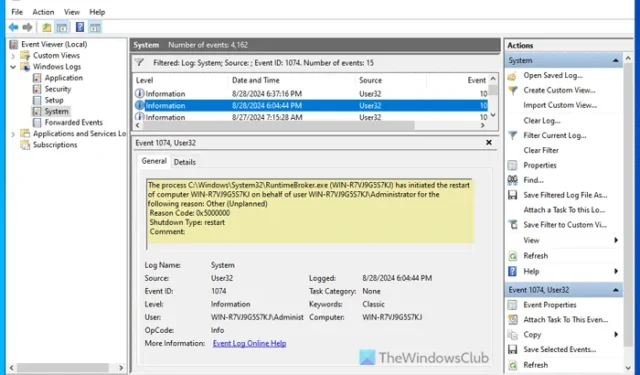
本逐步指南將協助您找出誰重新啟動了您的 Windows Server。您可以找到關閉或重新啟動 Windows Server 的使用者或應用程式。
可以使用事件檢視器找到此資訊。這個內建實用程式會記錄伺服器上的每個事件,並允許您查看該資訊。
如何找出誰重新啟動了 Windows Server
若要尋找誰重新啟動了 Windows Server,請執行下列步驟:
- 在工作列搜尋框中搜尋「事件檢視器」。
- 按一下單一搜尋結果。
- 展開Windows 日誌。
- 右鍵單擊“系統”並選擇“過濾目前日誌”。
- 在空框中輸入1074 ,然後按一下「確定」。
- 按一下某個事件可尋找詳細資料。
要了解有關這些步驟的更多信息,請繼續閱讀。
首先,您需要開啟事件檢視器。為此,請在工作列搜尋框中搜尋事件檢視器,然後按一下各個搜尋結果。或者,按 Win+R 開啟執行提示符,鍵入eventvwr,然後按 Enter 按鈕。
之後,展開Windows 日誌部分並選擇System。
接下來,右鍵單擊“系統”選單,然後單擊“過濾當前日誌”選項。
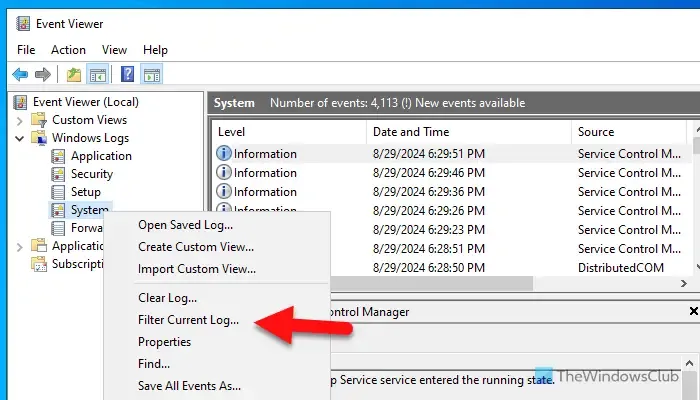
然後,在空白框中輸入1074 ,然後按一下「確定」按鈕。
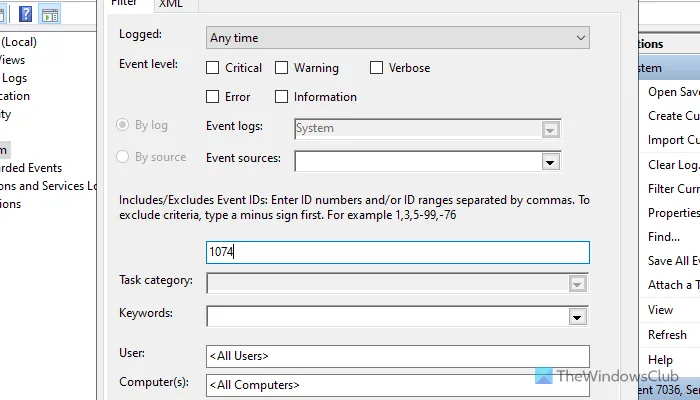
供您參考,事件 ID 1074 表示由使用者或應用程式引起的重新啟動和關閉。換句話說,如果使用者或應用程式重新啟動或關閉伺服器,事件檢視器會使用事件 ID 1074 記錄該情況。
之後,過濾數據,點擊事件並找到相應的詳細資訊。
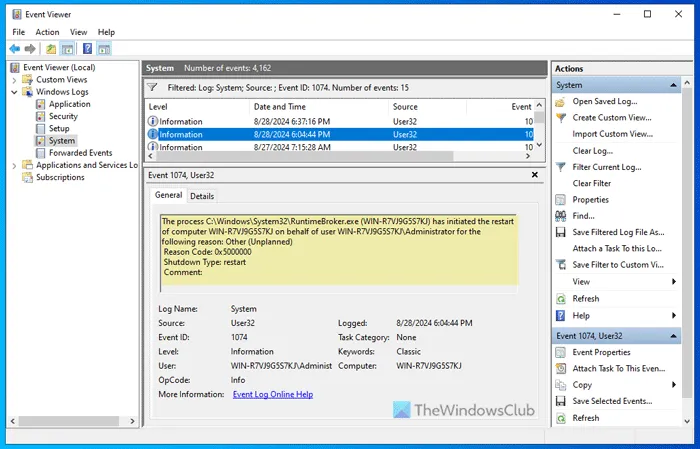
它顯示的資訊如下:
進程 C:\Windows\System32\RuntimeBroker.exe 已代表使用者 [使用者名稱] 啟動電腦 [電腦名稱] 的重新啟動,原因如下:
[原因]
原因代碼
關機類型:重啟
評論:
您可以找到使用者、日期/時間、原因代碼等。您可以點擊任何過去的事件來尋找符合您要求的資訊。
如何查看Windows中的重啟記錄?
若要檢查 Windows Server 上的重新啟動記錄,您需要開啟事件檢視器。開啟電腦上的事件檢視器,然後選擇 Windows 日誌 > 系統。然後,右鍵單擊系統並選擇過濾當前日誌。接下來,輸入事件 ID 1074 並按一下「確定」按鈕。它顯示過去發生的所有重啟和關閉相關事件。您可以單擊任何事件以查找詳細資訊。
如何檢查 Windows 重新啟動的原因?
若要檢查 Windows 重新啟動的原因,請開啟事件檢視器。然後,點擊“Windows 日誌”並選擇“系統”選單。右鍵單擊系統選單並選擇過濾目前日誌。接下來,輸入事件 ID 1074 並按一下「確定」。然後,根據時間選擇重新啟動或關閉事件,並在底部標籤中尋找詳細資訊。在這裡,它顯示 Windows 重新啟動的原因以及由誰重新啟動。



發佈留言